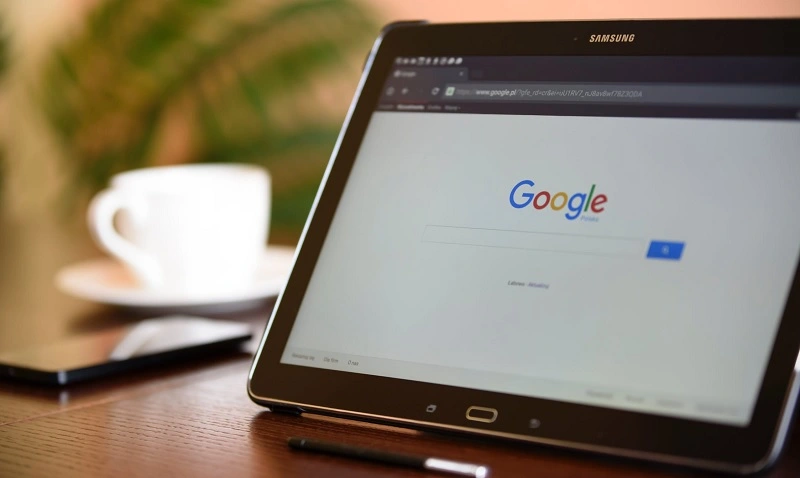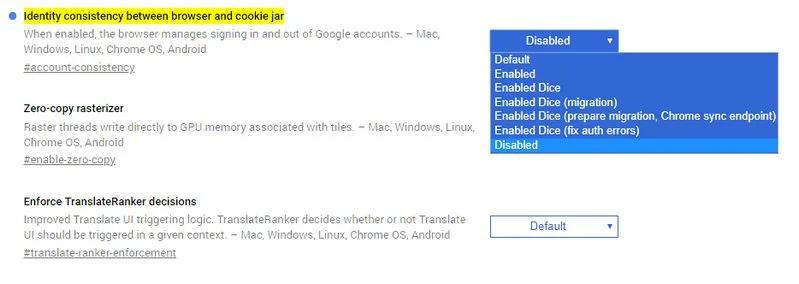Sprawia ona, że po zalogowaniu się do jednego z kont Google, zostajemy także zalogowani na swoje konto w samej przeglądarce Chrome. W założeniu ma nam to przypominać o tym, że nie wylogowaliśmy się jeszcze ze strony korzystającej z naszego konta. Jak jednak możemy wyłączyć tę opcję?
Jak wyłączyć automatyczne logowanie w Google Chrome:
1. W polu adresu wpisujemy chrome://flags/#account-consistency
2. Przy zakładce Identity consistency between browser and cookie jar z Default zmieniamy na Disabled
3. Na dole wyskoczy nam pasek informujący o tym, że zmiany zostaną wprowadzone po zrestartowaniu przeglądarki. Aby to zrobić wciskamy przycisk RELAUNCH NOW
Dzięki temu nie będziemy się więcej automatycznie logować w przeglądarce naszym kontem Google.
Google zapowiedziało już, że w Chrome 70 funkcja wyłączania automatycznego logowania pojawi się w ustawieniach przeglądarki. Więcej na ten temat przeczytacie w tym artykule.